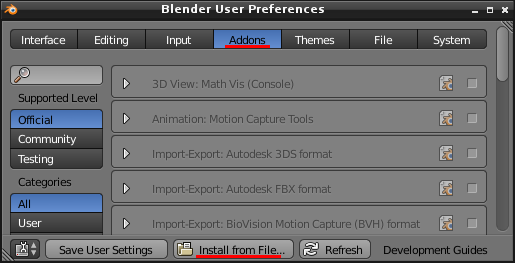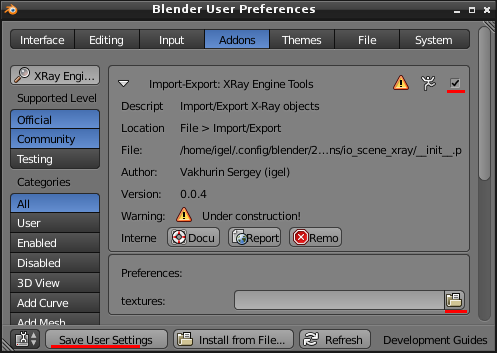Blender-XRay Плагин — различия между версиями
RedPython (обсуждение | вклад) м (форматирование, картинки) |
|||
| Строка 1: | Строка 1: | ||
== Описание == | == Описание == | ||
| − | |||
blender-xray - плагин, реализующий импорт и экспорт различных форматов 3D моделей и анимаций движка X-Ray. | blender-xray - плагин, реализующий импорт и экспорт различных форматов 3D моделей и анимаций движка X-Ray. | ||
| Строка 11: | Строка 10: | ||
== Ссылки == | == Ссылки == | ||
| + | [https://github.com/PavelBlend/blender-xray Страница репозитория] | ||
| − | + | [https://github.com/PavelBlend/blender-xray/releases Скачать релиз] | |
| − | |||
| − | Скачать релиз | ||
| − | |||
| − | |||
| + | [https://github.com/PavelBlend/blender-xray/issues Баг-трекер] | ||
== Поддерживаемые форматы == | == Поддерживаемые форматы == | ||
| − | {| class=" | + | {| class="wikitable" |
|- | |- | ||
!Расширение||Описание||Импорт||Экспорт||Замечания | !Расширение||Описание||Импорт||Экспорт||Замечания | ||
| Строка 44: | Строка 41: | ||
== Установка == | == Установка == | ||
| − | + | * Скачиваем [https://github.com/PavelBlend/blender-xray/releases последнюю версию плагина] (файл: blender-xray-X.X.X.zip) | |
| + | |||
| + | * скачиваем, устанавливаем и запускаем [https://www.blender.org/download/ свежую версию Blender] | ||
| − | + | * открываем окно настроек Blender User Preferences (через меню: File / User Preferences...) | |
| − | + | * переходим на вкладку Add-ons | |
| − | + | * нажимаем кнопку Install from File... (внизу окна) | |
| − | + | [[Файл:blender-plugin-install-from-file.png]] | |
| − | + | * и выбираем, ранее скачанный, файл blender-xray-X.X.X.zip | |
| − | + | * в строке поиска (в левой верхней части окна) вводим текст xray | |
| − | + | * в правой части окна находим плагин и ставим у него галочку (после этого его название перестанет быть серым) | |
| − | + | * раскрываем настройки плагина | |
| − | + | * задаём каталог с текстурами (это может быть каталог textures из SDK или из распакованной игры) и файлы с материалами и шейдерами | |
| − | + | * нажимаем кнопку Save User Settings (внизу окна) | |
| − | + | [[Файл:blender-plugin-enable-plugin.png]] | |
| + | |||
| + | Установка завершена. Пункты меню для импорта объектов и анимаций находятся в меню: File / Import. | ||
Если вы хотите пользоваться незарелизеной версией плагина, то скачайте zip архив нужного коммита в репозитории на GitHub.Com и скопируйте папку io_scene_xray из скачанного архива в ...\blender\2.7x\scripts\addons\ и проделайте все действия с пункта 3. | Если вы хотите пользоваться незарелизеной версией плагина, то скачайте zip архив нужного коммита в репозитории на GitHub.Com и скопируйте папку io_scene_xray из скачанного архива в ...\blender\2.7x\scripts\addons\ и проделайте все действия с пункта 3. | ||
| Строка 72: | Строка 73: | ||
== Возможности == | == Возможности == | ||
| − | + | # Плагин позволяет импортировать, экспортировать и редактировать X-Ray-свойства моделей. Например, изменять тип объекта, указать User Data, Motion References, LOD References, имя и дата создателя модели, имя и дата модифицирующего модели, настройки материалов, параметры костей, параметры анимаций. | |
| − | + | # Список материалов, движковых и компиляторных шедеров читается из xr-файлов (пути к которым нужно указать в настройках плагина). | |
| − | + | # Поддерживается импорт и экспорт групп сглаживания в форматах Shadow of Chernobyl, Clear Sky / Call of Pripyat | |
| − | + | # Реализован массовый импорт и экспорт .object-файлов. | |
| − | + | # Возможность редактировать формы костей. | |
| − | + | # Поддерживается импорт большинства .object-файлов из слива исходников от GSC. | |
| − | + | # Экспорт с вложенными папками (с сохранением структуры каталогов). | |
| − | |||
| − | |||
| − | |||
| − | |||
| − | |||
| − | |||
== Работа с анимациями == | == Работа с анимациями == | ||
| Строка 90: | Строка 85: | ||
=== Импорт === | === Импорт === | ||
| − | Если анимации сохранены в формате skl или skls, то для их импорта нужно: | + | Если анимации сохранены в формате .skl или .skls, то для их импорта нужно: |
| − | |||
| − | |||
| − | + | * импортировать .object, который использует данные анимации (File > Import > X-Ray object (.object)); | |
| − | + | * далее сделать активной (выбирать ПКМ) импортированную арматуру (скелет); | |
| + | * и импортировать .skl/.skls-анимации (File > Import > X-Ray skeletal animation (.skl, .skls)). | ||
| − | Если анимации сохранены в самом object файле, то нужно импортировать данный object с включённым параметром Import Motions. | + | Если анимации сохранены в самом .object-файле, то нужно импортировать данный object с включённым параметром Import Motions. |
=== Просмотр === | === Просмотр === | ||
| − | Для просмотра анимаций | + | Для просмотра анимаций нужно: |
| − | + | * в окне Dope Sheet переключить контекст редактирования на Action Editor; | |
| − | + | * выбрать арматуру (скелет), анимации которой нужно просмотреть; | |
| − | + | * в окне Dope Sheet из выпадающего списка (рядом с кнопкой New) выбрать нужную анимацию; | |
| − | + | * нажать Play в окне Timeline. | |
== Видеоуроки == | == Видеоуроки == | ||
| − | + | [https://www.youtube.com/watch?v=dXaG51wC9Ts Настройка и экспорт объекта (YouTube)] | |
| − | + | [https://www.youtube.com/watch?v=oSU4qqHgofw Работа с *.anm анимациями (YouTube)] | |
| − | + | [https://www.youtube.com/watch?v=xZ12xVqXZzE Импорт/экспорт моделей (YouTube)] | |
| − | + | [https://www.youtube.com/watch?v=SyFx-JAxa-Q Редактирование формы костей (YouTube)] | |
| − | + | [https://www.youtube.com/watch?v=O3WP-5htzrY Обзор версии 0.4.0 (YouTube)] | |
| − | + | [https://www.youtube.com/watch?v=u7Vyr02LiNE Импорт/экспорт details - теория (YouTube)] | |
| − | + | [https://www.youtube.com/watch?v=qlmiTV7BRD0 Импорт/экспорт details - практика (YouTube)] | |
[[Категория:3D]] | [[Категория:3D]] | ||
Версия 00:58, 7 июля 2018
Содержание
Описание
blender-xray - плагин, реализующий импорт и экспорт различных форматов 3D моделей и анимаций движка X-Ray.
Автор: igelbox
Соавтор: Pavel_Blend
Тестирование: igelbox, Pavel_Blend, ThirteenDogs, Vladimir Td
Ссылки
Поддерживаемые форматы
| Расширение | Описание | Импорт | Экспорт | Замечания |
|---|---|---|---|---|
| .object | исходные модели | Да | Да | |
| .anm | анимации камеры | Да | Да | |
| .dm | детальные модели | Да | Да | |
| .details | детальные модели уровня | Да | Да | |
| .skl | скелетная анимация | Да | Да | |
| .skls | скелетные анимации | Да | Да | |
| .err | список ошибок при компиляции | Да | Нет | |
| .ogf | игровые модели | Нет | Да | Чрезвычайно экспериментальный |
Установка
- Скачиваем последнюю версию плагина (файл: blender-xray-X.X.X.zip)
- скачиваем, устанавливаем и запускаем свежую версию Blender
- открываем окно настроек Blender User Preferences (через меню: File / User Preferences...)
- переходим на вкладку Add-ons
- нажимаем кнопку Install from File... (внизу окна)
- и выбираем, ранее скачанный, файл blender-xray-X.X.X.zip
- в строке поиска (в левой верхней части окна) вводим текст xray
- в правой части окна находим плагин и ставим у него галочку (после этого его название перестанет быть серым)
- раскрываем настройки плагина
- задаём каталог с текстурами (это может быть каталог textures из SDK или из распакованной игры) и файлы с материалами и шейдерами
- нажимаем кнопку Save User Settings (внизу окна)
Установка завершена. Пункты меню для импорта объектов и анимаций находятся в меню: File / Import.
Если вы хотите пользоваться незарелизеной версией плагина, то скачайте zip архив нужного коммита в репозитории на GitHub.Com и скопируйте папку io_scene_xray из скачанного архива в ...\blender\2.7x\scripts\addons\ и проделайте все действия с пункта 3.
Возможности
- Плагин позволяет импортировать, экспортировать и редактировать X-Ray-свойства моделей. Например, изменять тип объекта, указать User Data, Motion References, LOD References, имя и дата создателя модели, имя и дата модифицирующего модели, настройки материалов, параметры костей, параметры анимаций.
- Список материалов, движковых и компиляторных шедеров читается из xr-файлов (пути к которым нужно указать в настройках плагина).
- Поддерживается импорт и экспорт групп сглаживания в форматах Shadow of Chernobyl, Clear Sky / Call of Pripyat
- Реализован массовый импорт и экспорт .object-файлов.
- Возможность редактировать формы костей.
- Поддерживается импорт большинства .object-файлов из слива исходников от GSC.
- Экспорт с вложенными папками (с сохранением структуры каталогов).
Работа с анимациями
Импорт
Если анимации сохранены в формате .skl или .skls, то для их импорта нужно:
- импортировать .object, который использует данные анимации (File > Import > X-Ray object (.object));
- далее сделать активной (выбирать ПКМ) импортированную арматуру (скелет);
- и импортировать .skl/.skls-анимации (File > Import > X-Ray skeletal animation (.skl, .skls)).
Если анимации сохранены в самом .object-файле, то нужно импортировать данный object с включённым параметром Import Motions.
Просмотр
Для просмотра анимаций нужно:
- в окне Dope Sheet переключить контекст редактирования на Action Editor;
- выбрать арматуру (скелет), анимации которой нужно просмотреть;
- в окне Dope Sheet из выпадающего списка (рядом с кнопкой New) выбрать нужную анимацию;
- нажать Play в окне Timeline.
Видеоуроки
Настройка и экспорт объекта (YouTube)
Работа с *.anm анимациями (YouTube)
Импорт/экспорт моделей (YouTube)
Редактирование формы костей (YouTube)